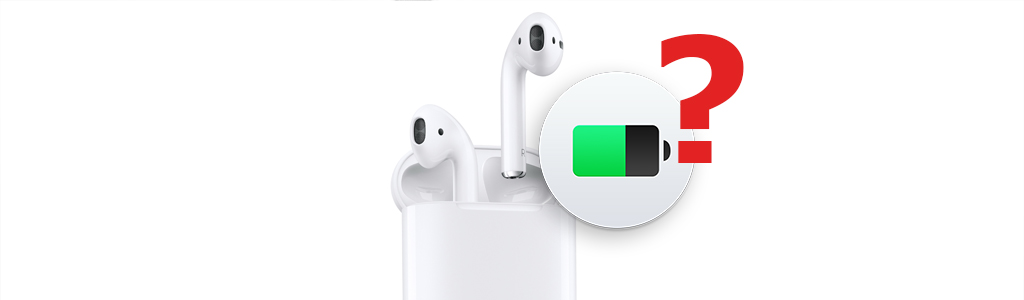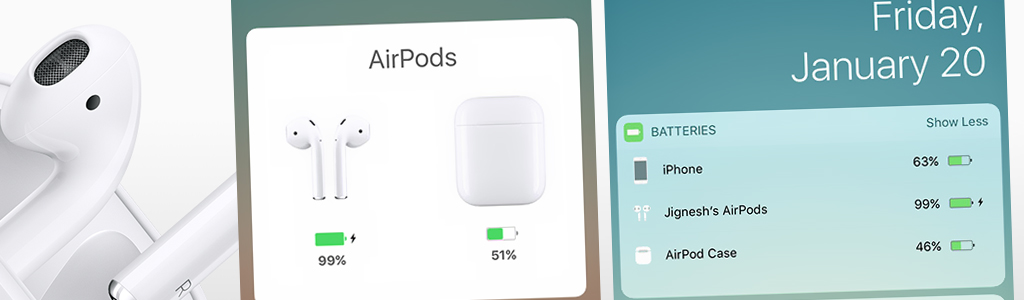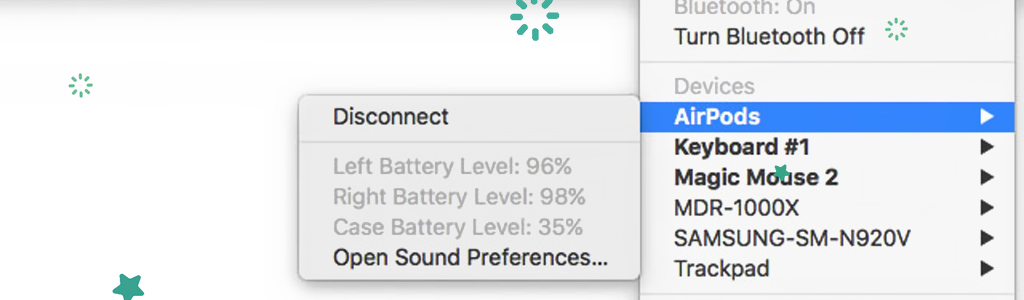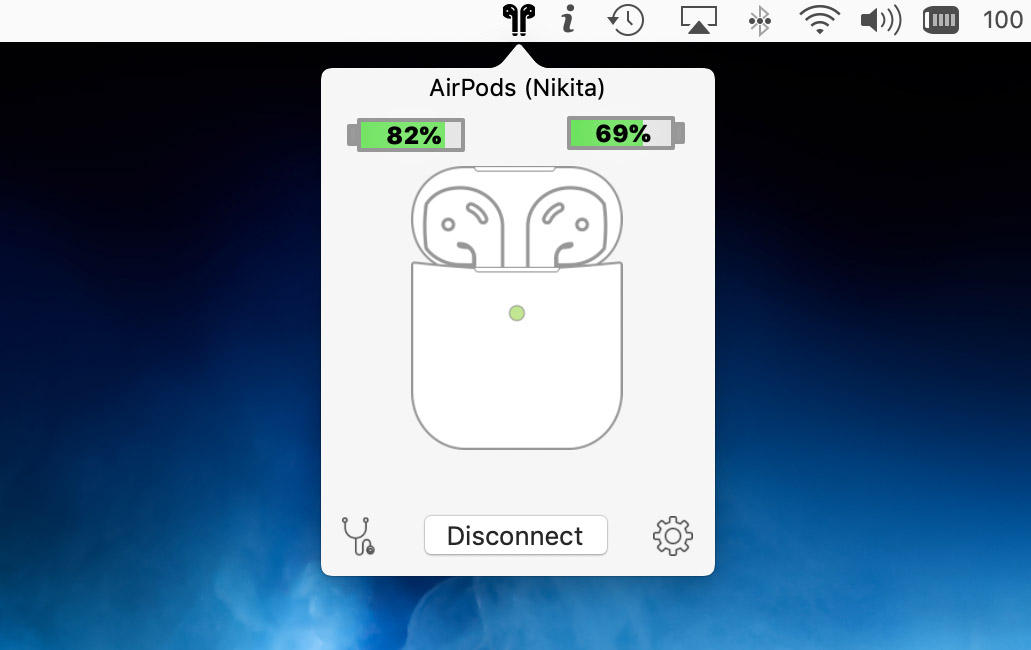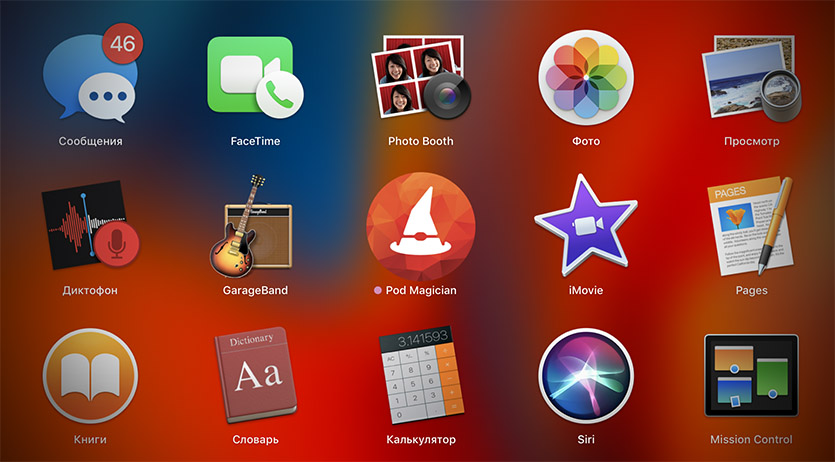как узнать сколько процентов на айрподсах
Как проверить заряд AirPods и состояние аккумулятора?
Это руководство поможет вам проверить уровень заряда наушников Apple AirPods и оставшееся время работы. Индикатор процента батареи отображается на телефоне iPhone, в виджете «Аккумулятор», на светодиоде футляра AirPods и в списке подключённых Bluetooth-устройств на Mac.
Как проверить заряд AirPods через телефон (iPhone)?
1. Подключите AirPods к iPhone сопряжением по Bluetooth.
2. Поднесите футляр с наушниками ближе к телефону.
3. Откройте кейс AirPods и нажмите на iPhone «Подключиться» при появлении запроса.
4. Спустя несколько секунд уровень заряда для AirPods и футляра отобразятся на экране.
5. Если этого не произошло, то закройте и заново откройте футляр.
Чтобы быстро проверить уровень заряда AirPods с телефона используйте виджет «Аккумулятор», который отображает процент заполнения батареи с любого Bluetooth-устройства под индикатором элемента питания iPhone.
Как проверить заряд AirPods через футляр (кейс)?
1. Откройте футляр AirPods (в полный разворот крышки).
2. Поместите как минимум один наушник в кейс.
3. Между полостями в футляре есть световой индикатор, отображающий уровень заряда:
• зелёный — полный уровень;
• янтарный — AirPods требуют подзарядки.
Как проверить заряд AirPods на Mac-компьютере?
1. Включите Bluetooth в Mac.
2. Поднесите футляр AirPods с наушниками внутри к корпусу компьютера.
3. Нажмите на значок Bluetooth в правом верхнем углу macOS X.
4. Либо зайдите в «Системные настройки» и нажмите «Bluetooth».
5. Дождитесь сопряжения с AirPods.
6. Наведите курсор на строку AirPods в меню Bluetooth.
7. Теперь вы видите точное оставшееся время автономной работы.
Как посмотреть уровень заряда AirPods и их футляра: 6 способов
Это инструкция как посмотреть заряд Airpods Pro и обычных AirPods 2 или 1 поколения. Узнать его можно с помощью индикатора футляра, через интерфейс iOS (iPhone, iPad, iPod touch), на Apple Watch и компьютерах Mac.
Индикатор на зарядном футляре
На любом оригинальном футляре есть светодиодный индикатор статуса. Его расположение зависит от вида кейса:
Когда наушники вставлены в футляр, а его крышка открыта, светодиодный индикатор показывает состояние аккумуляторов AirPods:
Чтобы посмотреть заряд чехла AirPods, нужно извлечь из него наушники и не закрывать крышку. Зелёный индикатор показывает полный аккумулятор кейса, жёлтый — что осталось менее 1 цикла (полностью заряженного аккумулятора футляра хватает на несколько циклов зарядки наушников).
При низком заряде аккумулятора наушник AirPods воспроизводит одиночный звуковой сигнал (остаток около 10%). Перед выключением он издаст двойной звуковой сигнал (остаток 1-2%), после чего практически сразу выключится.
Информативность этого способа довольно низкая. Поэтому рассмотрим несколько способов, как посмотреть уровень заряда AirPods на iPhone, iPad, iPod, Apple Watch или Mac с точностью до 1%.
Как проверить заряд на iPhone, iPad или iPod
Посмотреть состояние заряда Airpods Pro, 2 или первого поколения очень просто. Для этого:
Если вынуть оба устройства из футляра, вы увидите состояние только их аккумуляторов (правое изображение).
Этот метод хорош, когда вы не используете AirPods и они лежат в кейсе. Узнать уровень заряда работающих наушников поможет виджет «Элементы питания».
Виджет «Элементы питания» на iOS
Виджет «Элементы питания» позволяет в любой момент посмотреть оставшееся время автономной работы сопряжённых с iPhone, iPad или iPod устройств, включая Apple Watch.
Воспользоваться виджетом очень просто:
Проверка с помощью Сири
Виртуальный помощник тоже может помочь. Если спросить у Сири «Какой заряд у AirPods?», она озвучит количество оставшихся процентов и покажет его на экране. Отдельно по правому, левому или кейсу помощница не подскажет.
Смотрим остаток заряда через Mac
Владельцам MacBook, iMac и Mac Pro на macOS, доступен удобный способ проверки состояния аккумулятора правого или левого AirPods, а также их футляра.
Состояние заряда наушников на Apple Watch
Независимо от того, подключены AirPods Pro, 2 или 1 к умным часам или другим устройствам, Apple Watch может показывать состояние аккумулятора наушников и чехла.
Для просмотра информации сделайте следующее:
Чтобы посмотреть информацию отдельно для левого, правого наушника либо кейса, положите один из них в футляр.
Выше мы рассмотрели 6 способов как проверить заряд AirPods Pro, 2 и 1 на iPhone, iPad, Mac и умных часах Apple Watch. Если вы знаете другие способы, обязательно пишите в комментариях.
Зарядка AirPods и сведения о времени работы от аккумулятора
Узнайте, как заряжать наушники AirPods с помощью зарядного футляра и как продлить время их работы от аккумулятора.
Чтобы зарядить наушники AirPods, поместите их в футляр. Заряда футляра хватает на несколько полных циклов зарядки наушников AirPods, что позволяет заряжать их в пути. Чтобы наушники AirPods не разряжались, храните их в футляре, когда не используете.
Вы можете заряжать беспроводной зарядный футляр с помощью зарядного устройства стандарта Qi. Расположите футляр на зарядном устройстве так, чтобы его индикатор состояния находился сверху, а крышка была закрыта. Индикатор состояния должен отображать текущий уровень заряда в течение 8 секунд. Если у вас AirPods Pro, можно коснуться футляра, расположенного на зарядном коврике, чтобы увидеть заряжаются ли наушники (индикатор светится оранжевым) или полностью заряжены (индикатор светится зеленым).
Чтобы зарядить футляр проводным способом, подсоедините кабель Lightning, входящий в комплект поставки наушников AirPods, к разъему Lightning на футляре. Можно использовать кабель USB-C/Lightning или кабель USB/Lightning. Затем подсоедините другой конец кабеля к зарядному устройству или порту USB. Футляр можно заряжать вне зависимости от наличия в нем наушников AirPods. Быстрее всего это можно сделать, используя зарядное устройство USB для iPhone или iPad или подключив его к компьютеру Mac.
Чтобы просмотреть подробные ведения о состоянии и уровне заряда, см. раздел Проверка состояния заряда.
Сведения о времени работы от аккумулятора
При низком уровне заряда аккумулятора наушников AirPods на экран iPhone или iPad выводится уведомление. Уведомления приходят, когда остается 20, 10 и 5 процентов заряда.
Кроме того, при низком заряде аккумулятора один или оба наушника AirPods воспроизводят звуковой сигнал. При 10 процентах заряда аккумулятора сигнал будет одиночным, а непосредственно перед выключением наушников AirPods — двойным.
AirPods Pro обладают следующими возможностями.
Наушники AirPods (2-го поколения) имеют следующие возможности.
Оптимизированная зарядка аккумулятора AirPods Pro
Функция «Оптимизированная зарядка» уменьшает износ аккумулятора и продлевает срок его службы за счет сокращения времени, которое наушники AirPods Pro находятся в полностью заряженном состоянии. Наушники AirPods Pro и устройства iOS или iPadOS на основе анализа вашего ежедневного графика приостанавливают зарядку таким образом, чтобы непосредственно перед использованием наушников AirPods Pro был достигнут уровень заряда выше 80 %.
Проверка состояния заряда
Состояние зарядки наушников AirPods с футляром для зарядки можно проверить с помощью устройства iPhone, iPad, iPod touch или компьютера Mac.
На устройстве iOS
На устройстве iPhone откройте крышку футляра, содержащего наушники AirPods, и расположите футляр в непосредственной близости от устройства. Подождите несколько секунд, пока на экране не отобразится состояние зарядки наушников AirPods с зарядным футляром.
Кроме того, состояние зарядки AirPods с зарядным футляром можно проверить при помощи виджета «Элементы питания» на устройстве iOS. Уровень заряда футляра отображается, только если в футляре находится хотя бы один наушник AirPods.
На компьютере Mac
Сведения об индикаторе статуса
Беспроводной зарядный футляр: индикатор состояния находится на лицевой стороне футляра.
Зарядный футляр: индикатор состояния в футляре находится между отсеками для наушников AirPods.
Если наушники AirPods находятся в футляре с открытой крышкой, индикатор показывает состояние зарядки. Если наушники AirPods находятся не в футляре, индикатор показывает состояние футляра. Зеленый цвет означает, что аккумулятор полностью заряжен, а оранжевый — что осталось менее одного полного цикла заряда.
Если подключить беспроводной зарядный футляр к зарядному устройству или поместить его на зарядное устройство стандарта Qi, индикатор состояния будет светиться в течение 8 секунд. Если индикатор мигает белым светом, наушники AirPods готовы к настройке с помощью одного из имеющихся устройств. Если индикатор мигает желтым светом, может потребоваться повторная настройка наушников AirPods.
Как узнать заряд AirPods?
Сегодня я отвечу на еще один важный и популярный вопрос «Как узнать заряд AirPods?». Для проверки уровня заряда кейса AirPods можно использовать iPhone — это быстрый способ узнать, заряжается ли ваш кейс и наушники AirPods, а также сколько времени осталось до конца работы. Начну я, пожалуй, с того, как на iPhone контролировать состояние наушников и кейса AirPods.
Кстати, ранее я уже давал рекомендации как правильно заряжать AirPods.
👑Популярные наушники👑
Я представлю 3 способа проверки заряда AirPods. Но для этого наушники обязательно должны быть подключены к смартфону!
Как проверить заряд AirPods на iPhone?
Обратите внимание на маленькую черную молнию рядом со значком батареи. Это указывает на активную зарядку.
Как узнать, заряжаются ли AirPods и кейс?
Есть еще один способ. Вы можете проверить заряд с помощью виджета «Батарея».
Теперь вы можете просматривать уровень заряда аккумулятора AirPods в разделе «Батареи» на Today View в любой момент.
Как узнать, что AirPods и кейс заряжаются?
И, наконец, 3 способ! Проверить степень работы AirPods и зарядного чехла можно с помощью Siri. Просто спросите Siri: «Сколько заряда у AirPods?» и она ответит о состоянии обеих батарей. Но, если вы используете наушники, нужно будет спросить конкретно об уровне заряда батареи Airpods или зарядного кейса.
Сколько осталось до поломки ваших AirPods
AirPods начали как объект шуток, а превратились в девайс года. В конце 2018-го их было нереально найти в продаже. Даже в России скупили всё.
Хочется радоваться за новоиспечённых владельцев самого успешного аксессуара Apple. Но многие из нас сделали этот выбор давным-давно. Увы, ничто не вечно.
Особенно беспроводные наушники. Мы писали, что срок службы AirPods не бесконечен: батарея у них рассчитана на три года службы.
Однажды вы заметите, что один «под» работает меньше второго, а оба не тянут обещанные 5 часов работы. Дальше будет хуже.
Отсюда вопрос. Как вообще узнать степень износа батареи AirPods? Ответ я нашёл, он сложный.
Нельзя просто взять и посмотреть состояние аккумуляторов AirPods

Так выглядит аккумулятор в AirPods. Достать его невозможно, не повредив наушники.
Apple не встроила в AirPods систему контроля износа батареи. Да, вы можете увидеть оставшийся заряд каждого наушника на айфоне или Маке. Но не узнаете, как себя в целом чувствуют ячейки АКБ.
Решение странное и уже приводит к жалобам. В комментариях часто пишут: AirPods после какой-нибудь прошивки стали работать меньше, что делать?
Открою не-секрет: делать нечего, а прошивка не виновата. Аккумулятор в ваших AirPods банально подошёл к середине срока службы (или хуже).
Честно, я перерыл весь интернет в поисках возможности узнать, сколько мАч осталось в моих AirPods. Народ предлагает вручную замерять, за сколько разряжаются наушники: включать музыку, затем следить за виджетом iOS и выписывать проценты оттуда каждые 10 минут.
Ну трэш же, не хватало блокнотик доставать в 2019 году. Слава богу, что придумали программу для этого.
Ставим программу Pod Magician. Она покажет, как дела у ваших AirPods
Сразу предупреждаю, прога есть только для macOS. Разработчик не может сделать версию для Windows – в системе нет драйверов регистрации уровня заряда AirPods.
Pod Magician стоит 149 руб., «садится» в строку статуса macOS и работает так:
1. Подключаете AirPods к Mac как обычно. Надеваете их.
2. Включаете музыку или любой непрекращающийся звук. Это важно.
3. Спустя 2-4 часа прослушивания Pod Magician рассказывает, как дела у ваших наушников.
Принцип одновременно банален и гениален: софт в фоновом режиме записывает, как падает заряд левого и правого AirPod-а. Через несколько часов набирается достаточно данных, и можно сделать первоначальный вывод о состоянии аккумуляторов.
У моих AirPods всё плохо, смотрите скрин ниже. Купил их полтора года назад.
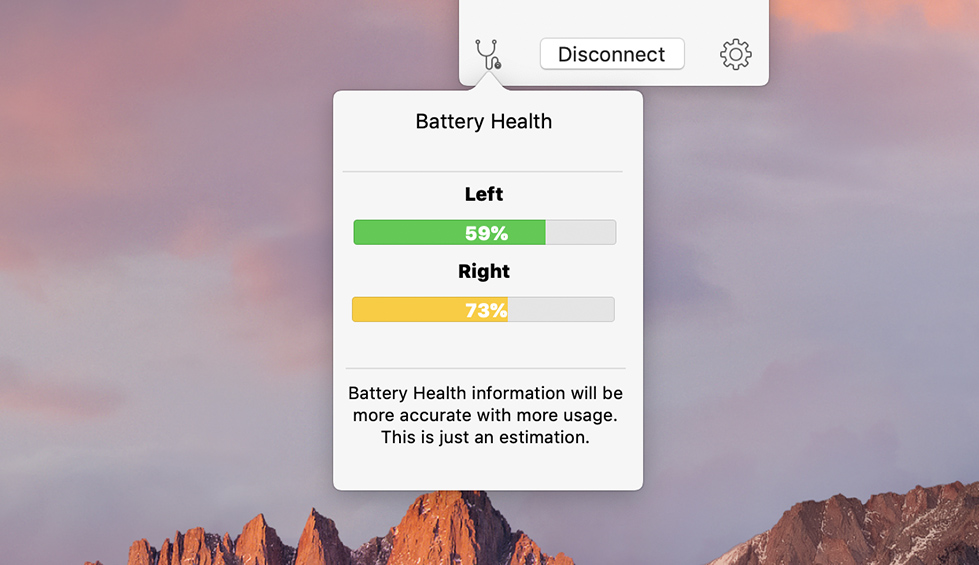
Проценты у наушников перепутаны, это баг Pod Magician. Правый за полтора года потерял почти половину заводской ёмкости АКБ, а левый – почти треть.
Обратите внимание: аккумулятор правого наушника «убит» гораздо сильнее, чем левого. Это распространённый случай из-за особенностей работы AirPods. Правый всегда разряжается быстрее, и его батарея чаще всего умирает первой.
Мои AirPods сейчас работают в паре 3 часа максимум. Причём левый наушник живёт ещё минут 40 после отключения правого. Так что данные Pod Magician оказались очень близки к реальным.
После первичного вывода Pod Magician продолжает мониторить состояние AirPods и уточнять текущую ёмкость АКБ, снижая погрешность.
Что делать дальше с AirPods, когда их аккумулятор портится?
Тут у меня плохая новость. Пока ваши AirPods работают дольше 5 минут, их не заменят в сервисе. А первый год, пока действует гарантия, батарея держится достойно, теряя максимум 20% ёмкости.
Только спустя год вы начнёте замечать, что наушники Apple уже не тянут обещанные 5 часов. Разобрать их невозможно (точнее, собрать обратно не получится). Остаётся всего один вариант решения проблемы.
Угадаете, какой? Готовьте деньги на новую модель. А лучше ждите осени, обещают же второе поколение.
Возвращаясь к приложению. Pod Magician не идеален: в актуальной версии проги перепутаны процентные состояния левого и правого наушника.
Дополнительная функция (ручное подключение к AirPods) работает не всегда. Можно настроить уведомление в macOS о скором разряде аккумулятора, но наушники об этом умеют сообщать сами.
С другой стороны, это лучше, чем брать ручку и реально выписывать проценты заряда на бумажке.
Разработчику спасибо, Apple – коллективное «фу» за необходимость юзать костыли.
P.S. А как проверить аккумулятор на iPad и Mac?
Гораздо проще, ура. Есть два способа.
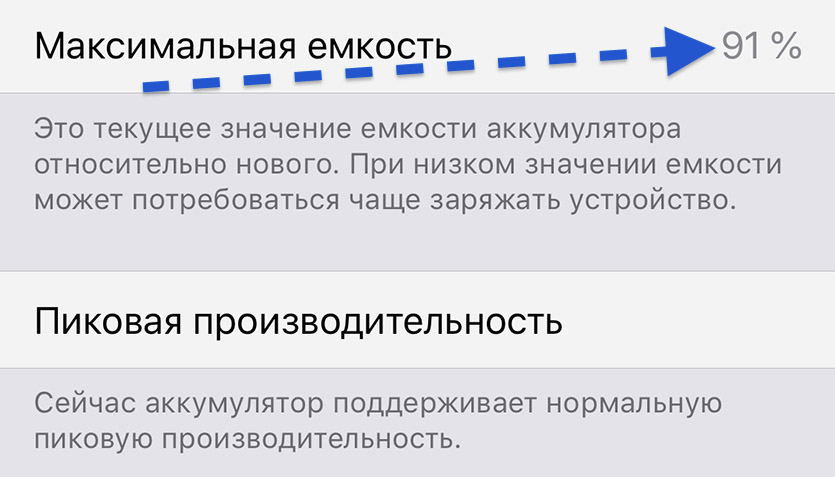
На айфоне.
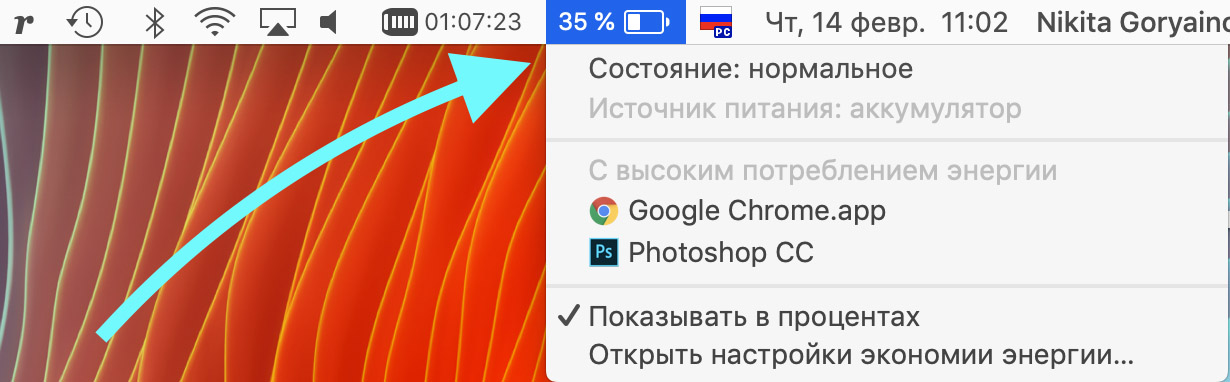
На любом Mac.
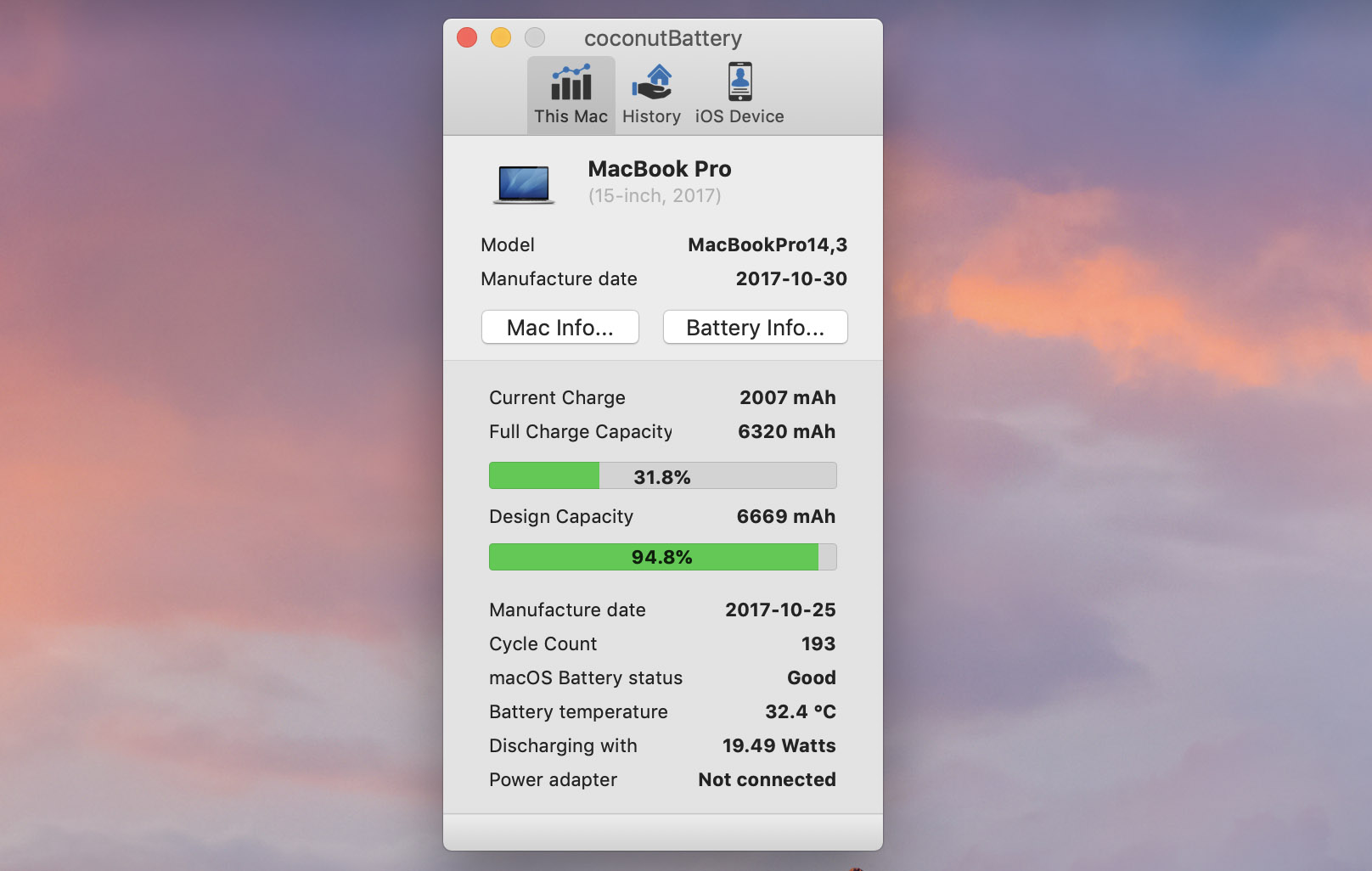
CoconutBattery рулит.
Второй, продуманный и удобный. Скачайте программу CoconutBattery (обзор здесь): она покажет подробности состояния аккумулятора, его износ. Если подключите айфон по кабелю, получите справку и по его батарее.